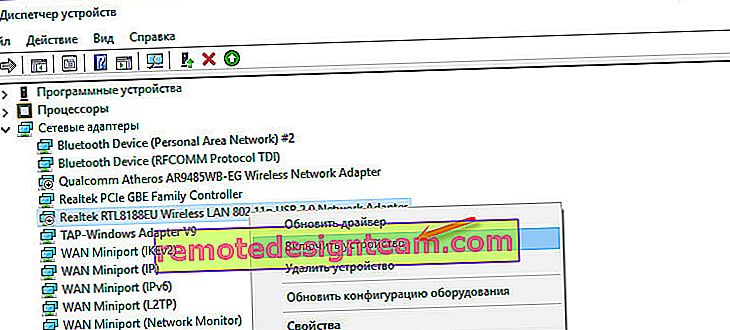Come attivare il Wi-Fi su un laptop se la tastiera è rotta o il tasto FN non funziona?
Ciao!La tastiera è rotta.
Come abilitare la connessione di rete wireless senza di essa !?
Ha fatto la diagnostica, ma è stato scritto lì che è necessario utilizzare interruttori sul pannello o tasti funzione! Ma naturalmente non posso farlo senza una tastiera!
Risposta
Ciao.
Come già stanco di domande in cui una descrizione del problema in due righe. Bene, è davvero così difficile scrivere almeno un modello di laptop, su cui è installato Windows, allegare uno screenshot dell'errore (nel tuo caso, dalla finestra di diagnostica). Comunque.
In effetti, questo problema si verifica molto spesso. A causa della tastiera rotta sul laptop, non è possibile attivare il Wi-Fi con una scorciatoia da tastiera e durante la diagnosi di Windows, si dice che è necessario utilizzare i tasti funzione o l'interruttore sul laptop stesso. Per molti, tuttavia, solo il tasto FN non funziona. Ma anche senza di essa, la connessione di rete wireless non può essere abilitata, poiché la combinazione di tasti, ad esempio FN + F2 (sui laptop ASUS) non può più essere premuta.
Soluzioni:
- Scarica dal sito Web ufficiale e installa un'utilità sul tuo laptop che è responsabile della gestione delle connessioni wireless, dell'alimentazione, ecc. E se dopo aver installato l'utilità il Wi-Fi non funziona automaticamente, forse nelle impostazioni dell'utilità stessa, il Wi-Fi può essere attivato senza funzionare chiavi. Che non funziona per te. Ogni produttore di laptop dovrebbe disporre di tale utilità. Lenovo, ad esempio, ha Lenovo Energy Management o Lenovo Utility per Windows 10.
- Vai a Gestione dispositivi e disabilita il modulo Wi-Fi.
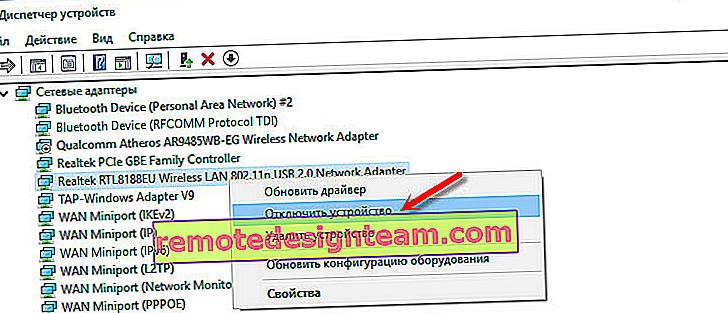 Quindi fai nuovamente clic con il pulsante destro del mouse e seleziona "Abilita dispositivo".
Quindi fai nuovamente clic con il pulsante destro del mouse e seleziona "Abilita dispositivo".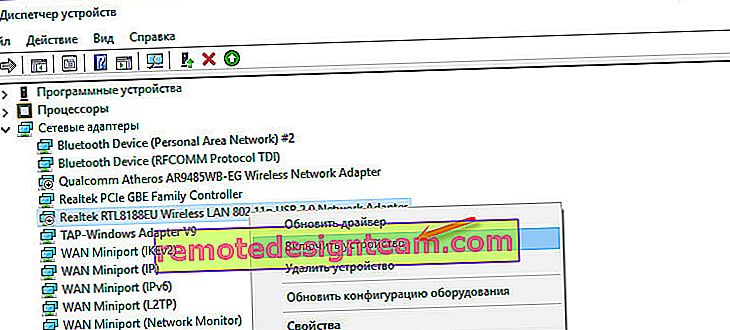
Potrebbero essere disponibili altre opzioni a seconda del sistema operativo e del marchio del laptop.
Non posso garantire che le soluzioni che ho descritto ti aiuteranno ad abilitare la connessione wireless su un laptop con una tastiera non funzionante. Ma puoi provare. Meglio, ovviamente, riparare la tastiera e risolvere due problemi contemporaneamente.
Altri articoli correlati:
- Come attivare il Wi-Fi su un laptop Windows 7?
- Come abilitare e connettere il Wi-Fi su un laptop ASUS
Puoi rispondermi nei commenti.
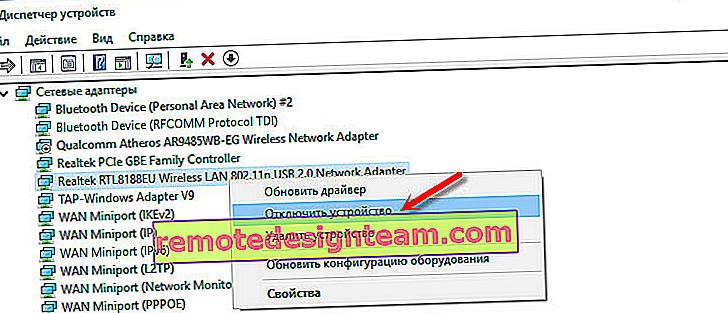 Quindi fai nuovamente clic con il pulsante destro del mouse e seleziona "Abilita dispositivo".
Quindi fai nuovamente clic con il pulsante destro del mouse e seleziona "Abilita dispositivo".